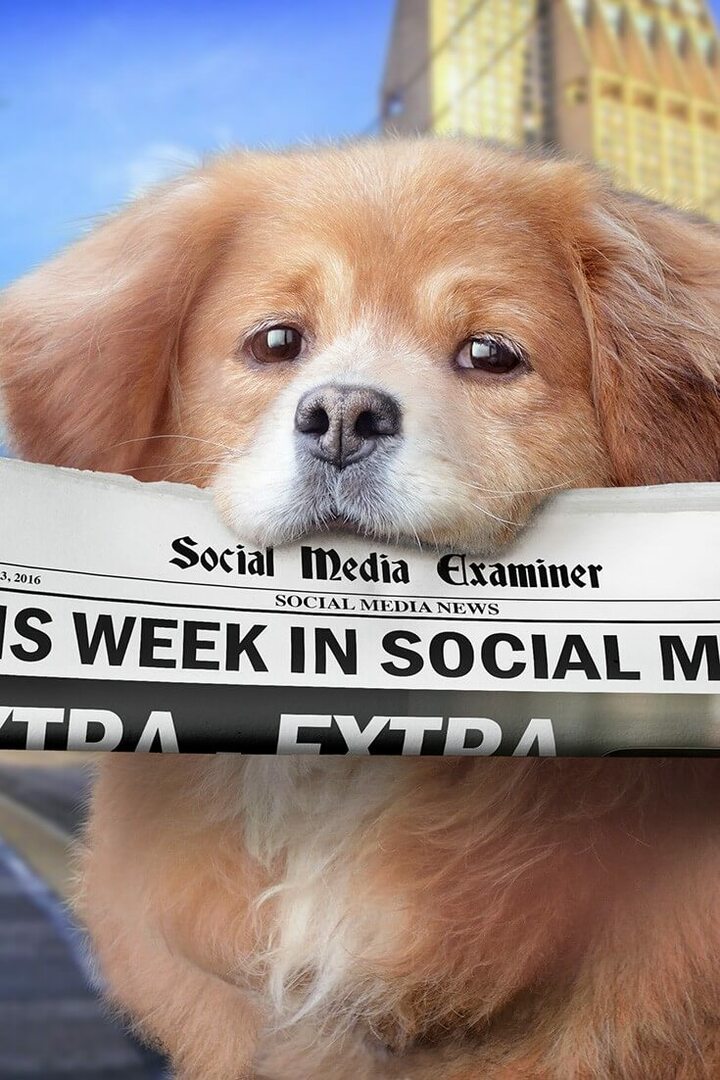अपने Google खाते के लिए Google प्रमाणक ऐप कैसे सक्षम करें
मोबाइल सुरक्षा गूगल विशेष रुप से प्रदर्शित / / March 17, 2020
एक बार सक्षम होने के बाद, Google दो कारक प्रमाणीकरण वास्तव में बहुत अच्छा है और जब Googles फ्री ऑथेंटिकेटर मोबाइल ऐप के साथ जोड़ा जाता है, तो यह और भी बेहतर है। आइए समीक्षा करें कि इसे कैसे स्थापित करें और इसका उपयोग करें।
पिछले हफ्ते मैंने फिर से शुरू किया अपने Google खाते के लिए दो कारक प्रमाणीकरण कैसे सक्षम करें. आप में से उन लोगों के लिए जिन्होंने मेरी सलाह ली और 2-चरणीय सत्यापन सुविधा को सक्षम किया (मुझे वास्तव में आशा है कि हर कोई इस सलाह का पालन करेगा) मेरी ओर से आपको बधाई हो! अब चरण दो के लिए, मुझे Google प्रमाणक मोबाइल एप्लिकेशन शुरू करना चाहिए।
अब, Google से 2-चरणीय सत्यापन सेवा का एक नकारात्मक पक्ष प्रभाव हर बार जब आप लॉगिन करते हैं, तो Google आपको 6 अंकों के कोड के साथ एक txt संदेश भेजेगा। अब अगर आप मेरे जैसे हैं और आपके पास असीमित txt संदेश मोबाइल योजना नहीं है, तो यह आपकी चेकबुक में खाने की क्षमता है। समाधान - Google प्रमाणक ऐप।
अपने Google खातों के लिए Google प्रमाणक ऐप कैसे सक्षम करें
याद रखें, अगर आपने नहीं किया है सक्षम 2-चरणीय सत्यापन अपने Google खाते पर अभी तक, यहां रुकें और जारी रखने से पहले ऐसा करें। इसके अलावा, Google Apps खातों के लिए Google प्रमाणक ऐप सक्षम करना नीचे दिए गए चरणों के समान है, हालांकि इससे पहले कि आप इसके माध्यम से चल सकें, आपको अपने सिस्टम व्यवस्थापक की आवश्यकता होगी
Google प्रमाणक ऐप Apple iOS उपकरणों और Android के लिए एक निःशुल्क डाउनलोड है। इसका उपयोग शुरू करने के लिए बस से एप्लिकेशन डाउनलोड करें Apple ऐप स्टोर या गूगल प्ले.
डाउनलोड हो जाने के बाद, अपने जीमेल खाते में लॉगिन करें और शीर्ष पर अपने उपयोगकर्ता नाम पर क्लिक करें। यह एक संदर्भ मेनू खोलेगा। अपने नाम के नीचे खाता पर क्लिक करें।
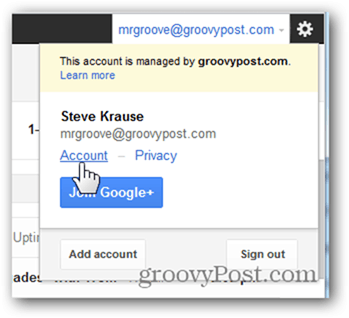
सुरक्षा पर क्लिक करें।
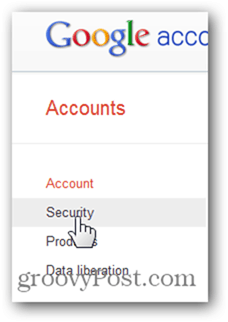
2-चरणीय सत्यापन के तहत, संपादित करें पर क्लिक करें।
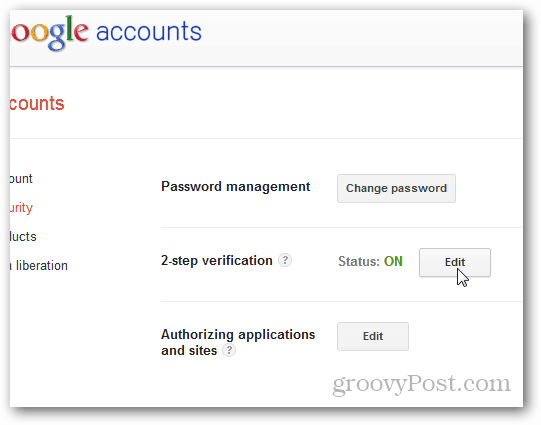
मोबाइल एप्लिकेशन के तहत, Android - iPhone - ब्लैकबेरी लिंक पर क्लिक करें।
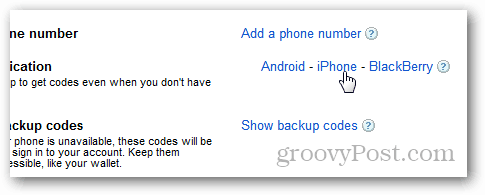
इस बिंदु पर 2-चरणीय सत्यापन स्क्रीन क्यूआर बारकोड के साथ दिखाई देगी जो निम्न की तरह दिखता है।
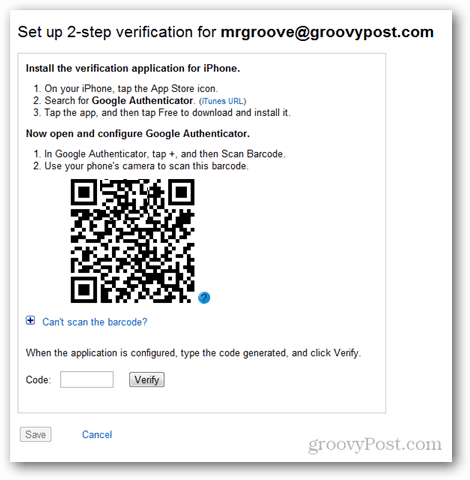
इस बिंदु पर QR बारकोड को स्कैन करने के लिए अपने मोबाइल फोन पर Google प्रमाणक ऐप लॉन्च करें (मैं iPhone का उपयोग कर रहा हूं)।
नया खाता जोड़ने के लिए + साइन टैप करें।
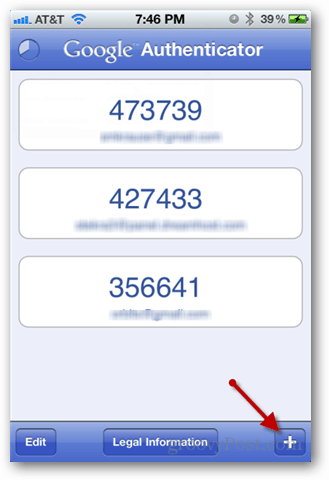
स्कैन बारकोड टैप करें।
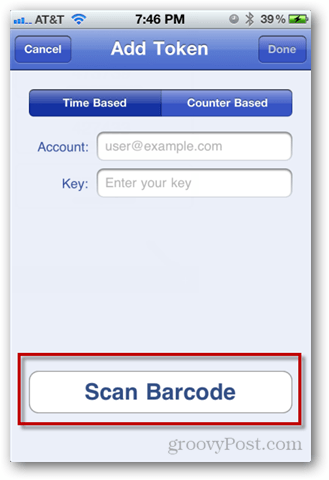
अब कैमरा खुल जाएगा। बस प्रतीक्षा क्यूआर बारकोड के साथ इसे स्क्रीन की ओर इंगित करें और आपका फ़ोन इसे स्वचालित रूप से पहचान लेगा।
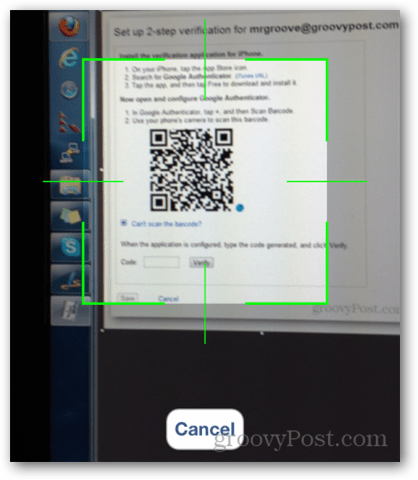
नया खाता और कोड अब सूचीबद्ध किया जाएगा।
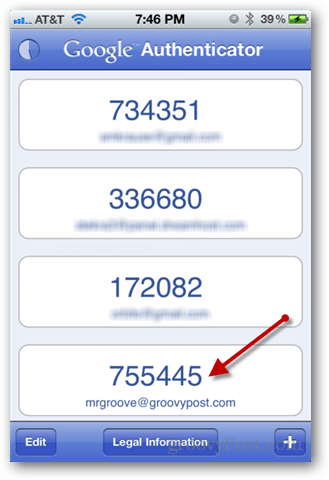
इसे Google पेज पर कोड बॉक्स में टाइप करें और सत्यापित करें पर क्लिक करें। यदि सब कुछ groovy है, तो आपको एक ग्रीन चेक बॉक्स मिलेगा। सब कुछ कर दिया!
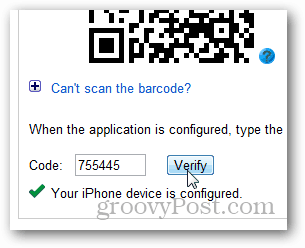
एक बार जब आप सहेजें पर क्लिक करें
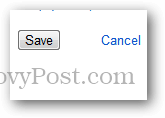
आपका नया मोबाइल फ़ोन 2-चरणीय सत्यापन पृष्ठ पर सूचीबद्ध होगा।
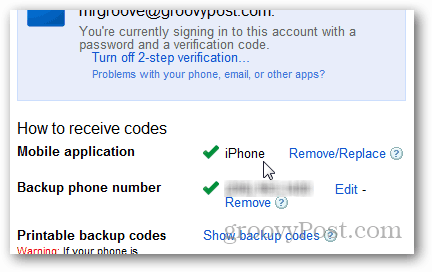
इस बिंदु से आगे, कभी भी आप इस खाते से लॉग इन करते हैं, Google अब आपको पाठ संदेश नहीं भेजेगा। बस अपना Google प्रमाणक ऐप खोलें और उस खाते के लिए दिखाए गए छह अंकों का कोड दर्ज करें।